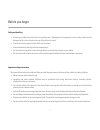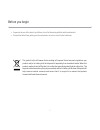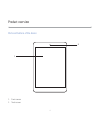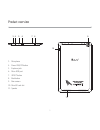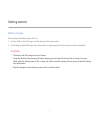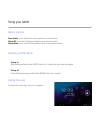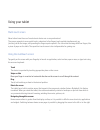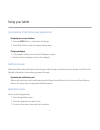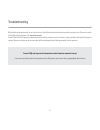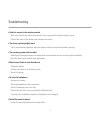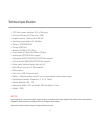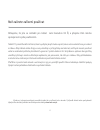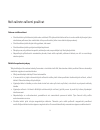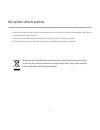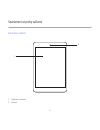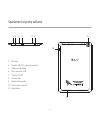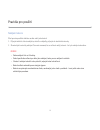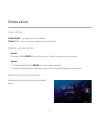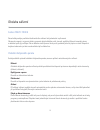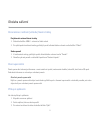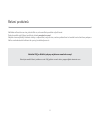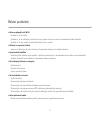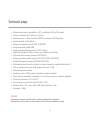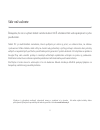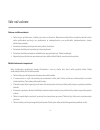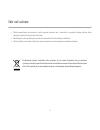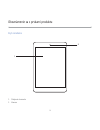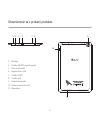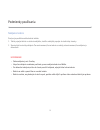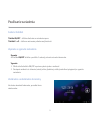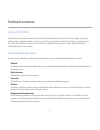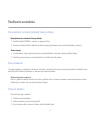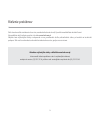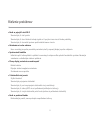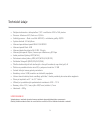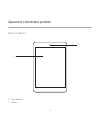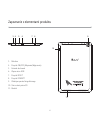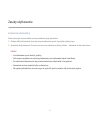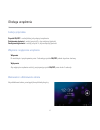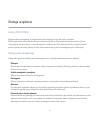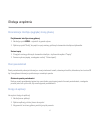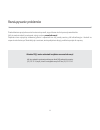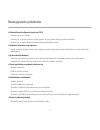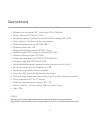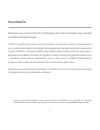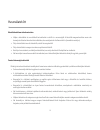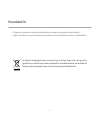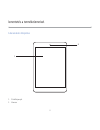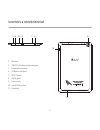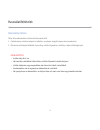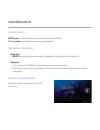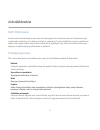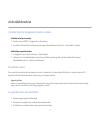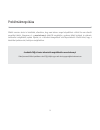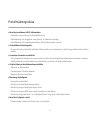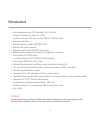- DL manuals
- Lark
- Tablet
- EvolutionX2 8
- User Manual
Lark EvolutionX2 8 User Manual
Summary of EvolutionX2 8
Page 1
En 1 user manual cs 13 návod k obsluze sk 25 návod na použitie 37 pl instrukcja szybki start hu 49 kezelési útmutató tablet pc x2 8 evolution series.
Page 2
Thank you for choosing lark evolution x2 tablet . We wish you many satisfaction from its use. 8 tablet pc is a multi-functional device, which can be used for work and education and for entertainment as well. Thanks to the tablet you have the internet always in your reach, without need of bulky perso...
Page 3
Before you begin safety and handling prevent your tablet and accessories from getting wet. Getting electrical equipment wet not only causes serious damage, but it is also a threat to the user (risk of electric shock). protectyourdeviceagainstshocks,fallsandvibrations. protectthedevicefromhigha...
Page 4
Before you begin supervisetheuseofthedevicebychildren,donotletthemplaywiththetabletunattended. preventthetabletfromgettingwet,forinstancedonotuseorstoreitinthebathroom. 3 the symbol to the left means that according to european union laws and regulations your product and/or its battery shall be d...
Page 5
Product overview parts and buttons of the device 4 1 2 1. Front camera 2. Touch screen.
Page 6
Product overview 3. Microphone 4. Power on/off button 5. Earphone jack 6. Micro usb port 7. Reset button 8. Back button 9. Rear camera 10. Microsd card slot 11. Speaker 6 7 8 5 3 5 4 9 10 11.
Page 7
Getting started 6 battery charging please charge the battery before first use. 1. Connect table to the ac charger, and the charger to ac power outlet. 2. Check charging lights. Red light means that device is charging, green that the charge has been completed. Attention! The battery will fully charge...
Page 8
Buttons functions power button - press and hold for a few seconds to turn on the device volume up - press and hold volume up button to increase the volume volume down - press and hold volume down button to decrease the volume powering on/off the device turning on after pressing and holding the on/of...
Page 9
Multi-touch screen never before have the use of an electronic device was so easy and natural. The screen responds to even gentle brush, understand a few fingers touch applied simultaneously, eg. 'pinching' shrink the image, and spreading the fingers apart-expand it. You can rotate the image with two...
Page 10
Customization of the home screen (appearance) designing home screen interface 1. Press the button – selection bar will appear. Menu 2. Select "add" button to enter the graphic settings menu. Changing wallpaper 1. In the graphic settings menu select the "wallpapers" option. 2. Select the desired wall...
Page 11
Troubleshooting before taking the equipment for service be sure to check that you cannot solve the problem on your own. If you are unable to find the solution please visit www.Lark.Com.Pl you will find a list of frequently asked questions as well as answers, service advices, system updates and techn...
Page 12
Troubleshooting » unable to connect to the wireless network make sure, that you are within the network’s service range and the signal strength is good. Check if the name of the network and password are correct. » the device is getting slightly warm this is normal during operation, while the display ...
Page 13
Technical specification 12 » 7.85” touch screen, resolution: 1024 x 768 pixels » processor: allwinner a23, dual core 1.5ghz » graphic processor - dual core mali-400 mp » operating system: android 4.2 jelly bean » memory: 1gb ddr3 ram » storage: 4gb flash » wireless lan: wi-fi 802.11b/g/n » front cam...
Page 14
Děkujeme, že jste se rozhodli pro tablet lark evolution x2 , a přejeme vám mnoho 8 spokojenosti s jeho používáním. Tablet pc je multifunkční zařízení, které využijete jak při studiu a práci, tak ve svém volném čase, pro radost a zábavu. Díky tabletu máte vždy po ruce pohodlný a rychlý přístup na int...
Page 15
Než začnete zařízení používat ochrana a údržba zařízení chraňte tablet a příslušenství předvodou avlhkostí.Při styku elektrického zařízení svodou může dojít nejen kjeho závažnému poškození, ale vzniká také riziko pro uživatele (riziko úrazu elektrickým proudem). chraňtezařízenípředsilnýmiotřesy,...
Page 16
Než začnete zařízení používat nepoužívejte tablet vmístech s velmi vysokou teplotou nebo voblastech s vysokým rizikem požáru nebo výbuchu, například na benzínových stanicích. používají-lizařízeníděti,mějtejepoddohledemanenechtejehrátsistabletemosamotě. chraňtetabletpředvodouavlhkosti,nepoužíve...
Page 17
Seznámení se prvky zařízení konstrukce zařízení 16 1. Dotyková obrazovka 2. Kamera 1 2.
Page 18
Seznámení se prvky zařízení 17 3. Mikrofon 4. Tlačítko on/off (zapínání/vypínání) 5. Zdířka pro sluchátka 6. Micro konektor usb 7. Tlačítko reset 8. Tlačítko zpět 9. Objektiv fotoaparátu 10. Slot na kartu microsd 11. Reproduktor 6 7 8 3 5 4 9 10 11.
Page 19
Pravidla pro použití 18 nabíjení baterie před prvním použitím tabletu nechte nabít jeho baterii. 1. Připojte tablet k síťové nabíječce, zástrčku nabíječky připojte do elektrické zásuvky. 2. Zkontrolujte kontrolky nabíjení. Červená znamená, že se zařízení nabíjí, zelená – že bylo nabíjení ukončeno. P...
Page 20
Obsluha zařízení funkce tlačítek tlačítko on/off – pro zapnutí zařízení podržte déle tlačítka v+ i v – slouží pro nastavení požadované úrovně hlasitosti zapínání a vypínání zařízení zapínání po stisknutí tlačítka a jeho podržení po dobu 2 sekund se objeví startovací obrazovka. On/off vypínání 1. Sti...
Page 21
Funkce multi-touch dosud nikdy nebylo používání elektronického zařízení tak jednoduché a přirozené. Obrazovka reaguje i na jemné doteky, rozpozná dotyk několika prstů zároveň, například štípnutí zmenšuje obraz a oddálení prstu jej zvětšuje. Obraz můžeme otočit pomocí dvou prstů, podobně jako list pa...
Page 22
Personalizace rozhraní (vzhledu) hlavní stránky projektování rozhraní hlavní stránky 1. Stiskněte tlačítko menu – zobrazí se řádek voleb. 2. Pro zpřístupnění možností změny grafických prvků uživatelského rozhraní zvolte tlačítko “přidat”. Změna pozadí 1. V možnostech změny grafických prvků uživatels...
Page 23
Řešení problémů než dáte zařízení do servisu, přesvědčte se, zda nemůžete problém vyřešit sami. Pokud nemůže najít řešení, navštivte stránky www.Lark.Com.Pl. Najdete tam nejčastěji kladené otázky s odpověďmi, rady servisu, soubory aktualizací a kontakt na technickou podporu. Než se rozhodnete dát za...
Page 24
Řešení problémů » nelze se připojit k síti wi-fi ujistěte se, že síť vysílá. Ujistěte se, že se nacházíte v blízkosti zdroje signálu a na jeho cestě se nenacházejí žádné překážky. Ujistěte se, že jste zadali správné uživatelské jméno a heslo. » zařízení se nepatrně zahřívá jedná se o běžný jev při p...
Page 25
Technické údaje 24 » dotyková obrazovka s úhlopříčkou 7,85" a rozlišením 1024 x 768 pixelů » procesor: allwinner a23, dual core 1,5ghz » grafický procesor – dual core mali-400 mp, s podporou 2d/3d grafiky » systém android 4.2 jelly bean » integrovaná operační paměť ram 1gb ddr3 » integrovaná flash p...
Page 26
Ďakujeme, že ste si vybrali tablet lark evolution x2 a želáme vám veľa spokojnosti s jeho 8 používaním. Tablet pc je multifunkčné zariadenie, ktoré využijete pri učení aj práci, vo voľnom čase, na zábavu i pobavenie. Vďaka tabletu máte vždy na dosah ruky pohodlný a rýchly prístup k internetu bez pot...
Page 27
Skôr než začnete ochrana a údržba zariadenia tablet a jeho príslušenstvo chráňte pred vodou a vlhkosťou. Namočenie elektrického zariadenia spôsobí nielen vážne poškodenie prístroja, ale predstavuje aj nebezpečenstvo pre používateľa (nebezpečenstvo zásahu elektrickým prúdom). zariadeniechráňtepre...
Page 28
Skôr než začnete tablet nepoužívajte na miestach s veľmi vysokou teplotou ani v oblastiach s vysokým rizikom požiaru alebo výbuchu, napríklad na čerpacích staniciach. dohliadajtenadetipoužívajúcezariadenie,nedovoľteimhraťsasamýmstabletom. tabletchráňtepredvodouavlhkosťou,nepoužívajteanineuchov...
Page 29
Oboznámenie sa s prvkami produktu kryt zariadenia 28 1. Dotyková obrazovka 2. Kamera 1 2.
Page 30
Oboznámenie sa s prvkami produktu 29 3. Mikrofón 4. Tlačidlo on/off (zapnúť/vypnúť) 5. Otvor na slúchadlá 6. Konektor micro usb 7. Tlačidlo reset 8. Tlačidlo späť 9. Objektív fotoaparátu 10. Štrbina na kartu microsd 11. Reproduktor 6 7 8 3 5 4 9 10 11.
Page 31
Podmienky používania 30 nabíjanie batérie pred prvým použitím nabite batériu tabletu. 1. Tablet pripojte tabliet na sieťovú nabíjačku, zástrčku nabíjačky zapojte do elektrickej zásuvky. 2. Skontrolujte kontrolky nabíjania. Červená znamená, že zariadenie sa nabíja, zelená znamená, že nabíjanie je dok...
Page 32
Používanie zariadenia funkcie tlačidiel tlačidlo on/off – dlhším stlačením sa zariadenie zapne. Tlačidlá v+ a v – slúžia na nastavenie požadovanej hlasitosti. Zapnutie a vypnutie zariadenia zapnutie ak tlačidlo stlačíte a podržíte 2 sekundy, zobrazí sa úvodná obrazovka. On/off vypnutie 1. Dlhšie stl...
Page 33
Funkcia multi-touch používanie elektronického zariadenia nebolo nikdy také jednoduché a prirodzené. Obrazovka reaguje aj na jemný pohyb, rozumie súbežnému dotyku viacerých prstov, čiže napr. Uštipnutie prstami zmenší obrázok, rozšírenie prstov obraz môžeme otočiť pomocou dvoch prstov, podobne ako ku...
Page 34
Personalizácia rozhrania (vzhľadu) hlavnej stránky naprojektovanie rozhrania hlavnej stránky 1. Stlačte tlačidlo ponuka – zobrazí sa výberová lišta. 2. Pomocou tlačidla pridať vstúpte do možnosti zmeny grafických prvkov používateľského rozhrania. Zmena tapety 1. V možnostiach zmeny grafických prvkov...
Page 35
Riešenie problémov skôr ako odovzdáte zariadenie do servisu, nezabudnite skontrolovať, či problém nedokážete odstrániť sami. Ak nemôžete nájsť riešenie, pozrite si stránku . Www.Lark.Com.Pl nájdete tam najčastejšie otázky a odpovede na ne, poradenskú službu, aktualizačné súbory a kontakt na technick...
Page 36
Riešenie problémov » nedá sa pripojiť k sieti wi-fi skontrolujte, či sieť vysiela. Skontrolujte, či ste v blízkosti zdroja signálu a či po jeho trase nie sú žiadne prekážky. Skontrolujte, či ste zadali správne používateľské meno a heslo. » zariadenie sa trochu zahrieva ide o normálny jav počas prevá...
Page 37
Technické údaje 36 » 7,85 dotyková obrazovka s uhlopriečkou " a rozlíšením 1024 x 768 pixelov procesor: allwinner a23, dual core 1,5ghz » dual core mali-400 mp / » grafický procesor – , s ovládaním grafiky 2d 3d android 4.2 jelly bean » systém 1gb » vstavaná prevádzková pamäť ram ddr3 4 » vstavaná p...
Page 38
Dziękujemy za wybór tabletu lark evolution x2 i życzymy satysfakcji z jego użytkowania. 8 tablet pc to wielofunkcyjne urządzenie, które wykorzystasz zarówno do nauki i pracy, jak i po godzinach, dla przyjemności i rozrywki. Dzięki tabletowi wygodny i szybki dostęp do internetu masz zawsze w zasięgu ...
Page 39
Przed rozpoczęciem użytkowania ochrona i konserwacja urządzenia chroń tablet i towarzyszące mu akcesoria przed wodą i wilgocią. Zamoczenie urządzenia elektrycznego nie tylko powoduje jego poważne uszkodzenie, ale stanowi także zagrożenie dla użytkownika (ryzyko porażenia prądem). chrońurządzenie...
Page 40
Przed rozpoczęciem użytkowania nie używaj tabletu w miejscach o bardzo wysokiej temperaturze lub w obszarach szczególnie zagrożonych pożarem lub wybuchem, na przykład na stacjach benzynowych. nadzorujkorzystaniezurządzeniaprzezdzieci,niedopuszczajdosamodzielnejzabawytabletem. chrońtabletprzedw...
Page 41
Zapoznanie z elementami produktu budowa urządzenia 40 1. Ekran dotykowy 2. Kamera 1 2.
Page 42
Zapoznanie z elementami produktu 41 3. Mikrofon 4. Przycisk on/off (włączanie/wyłączanie) 5. Gniazdo słuchawek 6. Złącze micro usb 7. Przycisk reset 8. Przycisk powrÓt 9. Obiektyw aparatu fotograficznego 10. Slot na kartę microsd 11. Głośnik 6 7 8 3 5 4 9 10 11.
Page 43
Zasady ytkow nia uż a 42 Ładowanie akumulatora przed pierwszym użyciem tabletu prosimy naładować jego akumulator. 1. Podłącz tablet do ładowarki sieciowej, wtyczkę ładowarki umieść w gniazdku elektrycznym. 2. Sprawdzaj diody ładowania. Czerwona oznacza, że urządzenie się ładuje, zielona – ładowanie ...
Page 44
Funkcje przycisków przycisk on/off - naciśnij dłużej, aby włączyć urządzenie zwiększenie głośności - wciśnij przycisk v+, aby zwiększyć głośność zmniejszenie głośności - wciśnij przycisk v-, aby zmniejszyć głośność włączanie i wyłączanie urządzenia włączanie po naciśnięciu i przytrzymaniu przez 2 se...
Page 45
Funkcja multi-touch nigdy przedtem posługiwanie się urządzeniem elektronicznym nie było tak proste i naturalne. Ekran reaguje nawet na delikatne muśnięcia, rozumie dotyk kilku palców przyłożonych jednocześnie, czyli np. 'uszczypnięcie zmniejsza obraz, a rozsunięcie palców- powiększa go. Obraz możemy...
Page 46
Personalizacja interfejsu (wyglądu) strony głównej projektowanie interfejsu strony głównej 1. Naciśnij przycisk – wyświetli się pasek wyboru. Menu 2. Wybierz przycisk “dodaj”, aby wejść w opcje zmiany graficznych elementów interfejsu użytkownika. Zmiana tapety 1. W opcjach zmiany graficznych element...
Page 47
Rozwiązywanie problemów przed oddaniem sprzętu do serwisu koniecznie sprawdź, czy problemu nie da się usunąć samodzielnie. Jeśli nie możesz znaleźć rozwiązania, zajrzyj na stronę www.Lark.Com.Pl znajdziesz tam najczęściej zadawane pytania i odpowiedzi na nie, porady serwisu, pliki aktualizacyjne i k...
Page 48
Rozwiązywanie problemów » brak możliwości podłączenia się do sieci wi-fi upewnij się, że sieć nadaje. Upewnij się, że jesteś w pobliżu źródła sygnału i na jego drodze nie stoją żadne przeszkody. Upewnij się, że wprowadziłeś poprawną nazwę użytkownika i hasło. » urządzenie nieznacznie się nagrzewa je...
Page 49
Dane techniczne 48 » dotykowy ekran o przekątnej 7,85" i rozdzielczości 1024 x 768 pikseli » procesor: allwinner a23, dual core 1,5ghz » dwurdzeniowy procesor graficzny dual core mali-400 mp z obsługą grafiki 2d/3d » system android 4.2 jelly bean z polską wersją językową » wbudowana pamięć operacyjn...
Page 50
Köszönjük, hogy a tabletgépet választotta és kívánjuk, hogy a készülék lark evolution x2 8 használatával elégedett legyen. A tablet pc egy többfunkciós eszköz, amelyet a tanuláshoz és a munkához, azonkívül a munkaidő lejárta után, szórakozáshoz és játékhoz használhatja. A tabletgépnek köszönhetően m...
Page 51
Használatelőtt készülékvédelme és karbantartása védje a készüléket és a mellékelt tartozékokat a víztől és a nevességtől. A készülék megnedvesítése nem csak komoly sérüléseket okozhat a készülékben, de veszélyezteti a felhasználót is (áramütés veszélye). Óvjaakészüléketazerősütésektől,eséstőlésr...
Page 52
Használatelőtt felügyeljenagyerekeketatablethasználataközben,neengedjenekikegyedüljátszanitablettel. védjeatabletetavízésanedvességellen,nehasználja,ésnetároljaakészüléketpéldául afürdőszobában. 51 az áthúzott szemétgyűjtő tartály azt jelenti, hogy az európai union belül csak egy külön, speciáli...
Page 53
Ismertetés a termékelemeivel a berendezés felépítése 52 1. Érintőképernyő 2. Kamera 1 2.
Page 54
Ismertetés a termékelemeivel 53 3. Mikrofon 4. On/off (ki-bekapcsolás) nyomógom 5. Fejhallgató-csatlakozó 6. Usbmicro csatlakozó 7. Reset gomb 8. Back gomb 9. Camera lens 10. Microsd kártya slot 11. Hangszóró 6 7 8 3 5 4 9 10 11.
Page 55
Használatifeltételek 54 akkumulátor töltése töltse fel az akkumulátort a tablet első használat előtt. 1. Csatlakoztassa a hálózati adaptert a tablethez, az adapter dugóját helyezze be a konnektorba. 2. Ellenőrizze a töltésjelző diódákat. A piros fény a töltés folyamatát, a zöld fény a teljes töltött...
Page 56
A készülékkezelése a gombok funkciói on/off gomb – nyomja be és tartsa lenyomva, így kikapcsolja a készüléket. V+ és v gombok - használhatók a kívánt hangerő beállításához – a készülék ki- bekapcsolása bekapcsolás az kapcsoló gombot tartsa lenyomva 2 másodpercig, akkor megjelenik a start képernyő. O...
Page 57
Multi touch funkciói az elektronikus készülék kezelése meg sosem volt olyan egyszerű és természetes, mint most. A képernyő reagál a legfinomabb érintésekre, érti a több ujj érintését, pl. „csipkedéssel” kissebre beállíthatja a képet, ha széthúzza az ujjakat, ezzel nagyítja a képet. A képet lehet for...
Page 58
A főoldal interfejs (megjelenés) tesztre szabása a főoldal interfejs tervezése 1. Érintse meg a menÜ-t, megjelenik a választósáv. 2. A grafikus felhasználói felületelemeinek megváltoztatásához válassza ki a "hozzáadás" gombot. A háttérkép megváltoztatása 1. A megjelent opciói közül válassza a "hátté...
Page 59
Problémákmegoldása mielőtt szervizre elviszi a készüléket, ellenőrizze, hogy nem tudna-e maga helyreállítani a hibát. Ha nem sikerült megoldást találni, látogasson el a oldalt.Ott megtalálja a gyakran feltett kérdések és válaszok, www.Lark.Com.Pl tanácsadási szolgáltatást, update fájlokat, és a tech...
Page 60
Problémákmegoldása » nem lehetcsatlakozni awi-fi hálózatokhoz győződjön meg arról,hogy a hálózatadásban van. Győződjönmeg róla, hogyközel vana jelforrás, és útbannincs akadály. Győződjönmeg róla, hogymegadta ahelyes felhasználóinevetés a jelszót. » a készülékkissé felmelegedett ez normális dolog a k...
Page 61
Műszakiadatok 60 » az érintőképernyő mérete 7,85, felbontása 1024 x 768 pixel processzor: allwinner a23, dual core 1,5ghz » dual core mali-400 mp /3d » a grafikus processzor gpu - , a 2d grafikát jelly bean » android 4.2 » beépített operációs memória 1gb ddr3 ram 4 » beépített gb-os flash memória » ...
Page 62
© lark europe sp. Z o.O. No part of this manual can be reproduced, copied, transmitted without the written consent of lark europe sp. Z o.O. Kopírování návodu v plném nebo částečném rozsahu bez předchozího písemného souhlasu majitele autorských práv je zakázáno. Reprodukcia celku alebo časti tohto n...